标题java 使用idea将工程打成jar并创建成exe文件类型执行
第一部分: 使用idea 打包工程jar
2.点击 idea:File->Project Struce…(快捷键 ctrl + shift +alt +s)。如图:
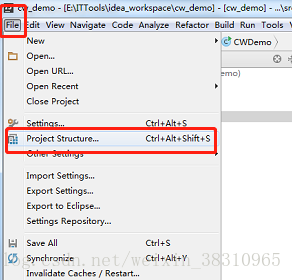
3.添加jar。 配置完main class 后一路ok操作如虎。。。。如图:


4.点击:idea:Build->Build Artifact…->选择刚才创建的jar->build。如图:
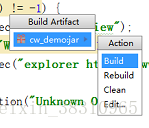
5.在工程目录out文件夹下就可以找到刚才打好的jar包啦。如图:

至此,打jar包打完收工。
第二部分:将jar包转成exe文件运行。
1.自行下载exe4j工具。https://www.jb51.net/softs/541579.html#downintro2
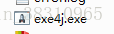
2.打开它。
3.欢迎界面 直接next 。

4.选择“JAR in EXE” mode 单选按钮;next。
5.输入简短的描述和生成的exe文件地址。下图是小编的生成路径。next

6. 图片上1为exe的名称,2为ico后缀的图片,不要自行修改后缀名,这样不起作用,去网上下载个。3全选,4选择service options,里面有项配置操作位数的,各位老爷根据自己情况选择,其他的一路next。next


7.下图页面 直接next;

8.配置VM 根据图上内容 照抄,聪明的看管老爷们都知道笨小编抄的哪里的。空白框里如果有内容的直接清空然后点击绿色+号,弹出框里面 选择第三个单选按钮,然后把第一部分里生成的jar放进去。ok

9.操作8完成后,选择 main class 。next 如图:

10.配置jre。next 如图

11.在 search sequence 弹出的页面里 点击 绿色+ 号 ,配置jre运行环境。小编偷懒直接用的是jdk里带的。别骂我。。。next

12.还是看图 ,没啥说的。next

13.如图 不需操作直接 next

14.如图不需操作,直接next,成功后,至此jar 转 exe 到此结束,在之前添加的目录即可找到。

15.如图.方框内的按钮点击即可执行启动生成的exe文件。

转自https://blog.csdn.net/weixin_38310965/article/details/80392767
























 1621
1621











 被折叠的 条评论
为什么被折叠?
被折叠的 条评论
为什么被折叠?








